Übersicht TK-Portal

Wichtig
Aktivierung Webex-Account im TK-Portal
Um Ihren Webex-Account zu aktivieren, klicken Sie im TK-Portal (Zugriff nur mit Mitarbeitenden-Status) auf den Schieberegler unter Webex:
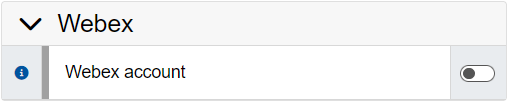
Übersicht Webex-Account im TK-Portal
Nachdem der Webex-Account aktiviert wurde, erscheint der dazugehörige Bereich:
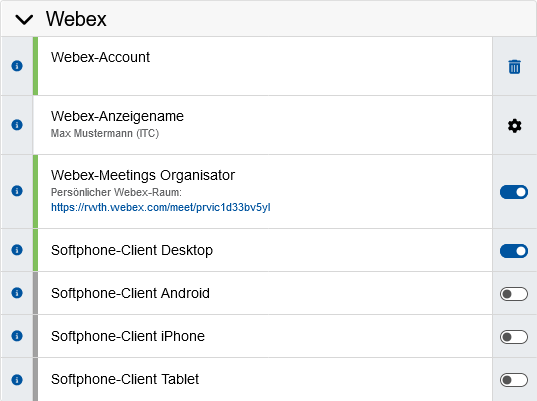
Webex-Anzeigename
Mit einem Klick auf das Zahnrad-Symbol neben "Webex-Anzeigename" erscheint ein Fenster, worin man je nach Tätigkeitsbereich bzw. Einrichtung den Namen, welcher in Webex angezeigt wird, anpassen kann. So lässt sich die Option mit dem Einrichtungskürzel (z.B. ITC auf dem Bild), RWTH in Klammern oder nur der Name für sich auswählen.
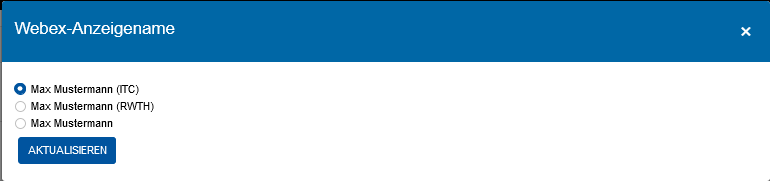
Webex-Meetings Organisator
Das Aktivieren des Schiebereglers neben "Webex-Meetings Organisator" erlaubt Meetings im Webex anzusetzen und zu organisieren, so dass Präsentationen sowie die Zusammenarbeit mit Kolleg*innen online in einem persönlichen Webex-Meetings-Raum stattfinden können.
Softphone-Client Desktop
Wenn Sie Webex am Computer benutzen und im Softphonemodus telefonieren möchten, muss diese Option aktiviert werden.
Softphone-Client Android
Diese Option erlaubt es Webex Android Smartphones zu nutzen.
Softphone-Client iPhone
Durch Auswählen dieser Option kann Webex auf einem iPhone genutzt werden.
Softphone-Client Tablet
Wenn diese Option aktiviert wird, können alle Anwendungen von Webex auf dem Tablet verwendet werden.


